Como uma das marcas de câmeras mais renomadas globalmente, a Canon é uma escolha comum em muitas listas de compras de fotógrafos profissionais. Apesar dos avanços significativos ao longo dos anos, as câmeras Canon ainda não são imunes a problemas de perda de dados.
Afortunadamente, é possível resolver esses problemas, e vamos explorar mais sobre como recuperar vídeos da Canon. Vamos investigar as possíveis causas e mostrar como restaurar seus valiosos vídeos usando o eficaz software de recuperação da Canon, juntamente com CMD e backups.
Neste artigo
Fatores que podem levar à perda de vídeos em câmeras Canon
Antes de nos aprofundarmos nas etapas de preparação ou no processo de recuperação, vamos rapidamente examinar as possíveis causas da perda de vídeos da câmera Canon. Aqui está uma tabela abrangente dos cenários de perda de vídeo, suas causas mais prováveis e as soluções correspondentes para cada cenário. Vamos analisar mais detalhadamente.
| Cenário de perda de vídeo | Causas | Soluções |
| Arquivos de vídeo ausentes | – Exclusão acidental de videoclipes – Cartões SD formatados ou SSD/HDD de computador – Setores HDD/SSD defeituosos | Opção 1: Recorrendo ao programa de recuperação de vídeo da Canon, o Wondershare Recoverit. Opção 2: Usando CMD Opção 3: Recuperar de um arquivo de backup |
| Dados de vídeo Canon inacessíveis | - Infecção por malware através de e-mails duvidosos, nomes de imagens de sites e aplicativos.. – Setores HDD/SSD defeituosos | Opção 1: Usando o software de recuperação de vídeo Canon - Wondershare Recoverit Opção 3: Recuperar de um arquivo de backup |
| Corrupção de arquivo de vídeo | – Ejeção incorreta do cartão SD – Falha no HDD/SSD do computador | Opção 1: Usando o software de recuperação de vídeo Canon - Wondershare Recoverit Opção 2: Us ando CMD Opção 3: Recuperar de um arquivo de backup Opção 4: Contate o serviço de recuperação de dados |
| Câmera Canon com defeito | – Danos físicos à câmera – Cartão SD danificado | Opção 4: Contate o serviço de recuperação de dados |
Coisas a fazer antes de recuperar dados de vídeo da Canon
Agora que entendemos melhor as possíveis causas da perda de dados das câmeras de vídeo Canon, podemos avançar para a fase de preparação, garantindo que suas chances de recuperação de vídeo Canon sejam maximizadas. Também inclui a conclusão das quatro tarefas a seguir.
Remova o cartão SD da câmera Canon
Essa ação impede que a câmera continue utilizando o cartão SD, o que poderia prejudicar suas chances de recuperação.

Não grave nenhum dado novo no seu cartão SD
Cortar, copiar ou colar qualquer dado de ou para o cartão SD é desaconselhável, tanto na câmera Canon quanto no PC. Essas ações também reduzem suas chances de recuperação e devem ser evitadas se você deseja restaurar com sucesso seus arquivos de vídeo Canon.
Evite formatar seu cartão SD.
Não importa o que aconteça, evite formatar o cartão SD após conectá-lo ao computador. Embora os formatos rápidos não apresentem um problema significativo, os formatos completos reduzem consideravelmente as chances de recuperação de dados. Essa ação reescreve a memória do dispositivo com zeros e uns, tornando desafiador encontrar os arquivos de vídeo que ocupavam aquele espaço anteriormente.
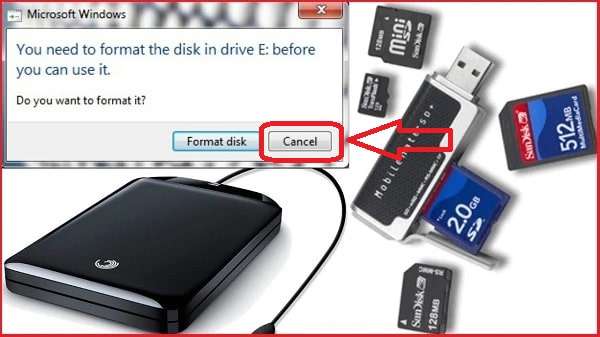
Métodos de recuperação de vídeo Canon
Uma vez que você conheça a causa da perda de dados em seu cenário específico e tenha feito todos os preparativos para uma recuperação eficiente de vídeo da Canon, o processo pode se tornar bastante simples. Vamos direto aos quatro principais métodos de recuperação de vídeo da Canon.
Método 1: Utilizando o software Canon Video Recovery - Wondershare Recoverit
Wondershare Recoverit Utiliza algoritmos sofisticados de pesquisa e recuperação, oferecendo suporte a mais de 500 cenários de perda de dados e mais de 1.000 tipos e formatos de arquivo.
Além disso, como o Wondershare Recoverit é especialmente eficaz ao lidar com fotos e vídeos corrompidos, você pode usar os recursos de Reparo de Vídeo Corrompido para restaurar a integridade dos seus arquivos de vídeo Canon. Esses recursos fazem do Recoverit uma solução ideal para qualquer situação de perda de dados de vídeo.
Além disso, seu design intuitivo facilita a navegação no aplicativo e a recuperação de arquivos de vídeo da Canon é extremamente simples.
Aqui está o que você precisa fazer.
- Inicie o aplicativo de recuperação de dados, selecione o Discos rígidos e locaisClique na opção do lado esquerdo e selecione sua filmadora Canon.

- O aplicativo inicia automaticamente uma verificação profunda da pasta ou disco selecionado.

- Ajuste a verificação do aplicativo modificando vários filtros de arquivo para auxiliá-lo na localização de arquivos de vídeo específicos.

- Adicione palavras-chave para melhorar a identificação durante a verificação do aplicativo e localizar itens específicos com mais facilidade.

- Antes de recuperar os arquivos identificados, utilize a função de visualização do aplicativo clicando no botão "Visualizar" para confirmar a integridade do arquivo e garantir que é o vídeo que você está procurando.

- Aguarde a conclusão da verificação profunda do aplicativo ou pause-a se ele já tiver encontrado os dados que você está procurando. Em seguida, clique no botão "Recuperar" para salvar os arquivos de vídeo encontrados em um local seguro.

Você também pode clicar com o botão direito na pasta ou unidade do cartão SD no Explorador de Arquivos e selecionar a opção. “Procure arquivos excluídos com o Recoverit“

Embora as etapas acima sejam para recuperar vídeos da Canon em máquinas Windows, o Wondershare Recoverit também está disponível para macOS, e o processo é bastante semelhante ao descrito anteriormente.
Opção 2: Utilizando o Prompt de Comando (CMD)
O método do Prompt de Comando pode ser eficaz para aqueles com experiência em linha de comando e usuários experientes em tecnologia que preferem lidar com as coisas de forma independente e sem depender de aplicativos de terceiros. Ele utiliza a conhecida e potente função CHKDSK para verificar discos e corrigir pequenos erros, prevenindo a perda de dados. Para utilizar o método do Prompt de Comando, siga estas etapas:
- Conecte seu dispositivo ao computador. Alternativamente, conecte o cartão SD através de um leitor de cartão.
- Aperte o WIN tecla do teclado e digite"cmd."
- Clique com o botão direito em Prompt de comando e selecione Executar como administrador.
- Na janela do prompt de comando, insira o seguinte comando e pressione a tecla Enter. Enter.
chkdsk D:/fÉ importante substituir a letra D do comando pela letra correspondente da sua câmera de vídeo Canon ou do cartão SD, que pode ser identificada no Explorador de Arquivos.
- Se a função CHKDSK encontrar algum erro, você será solicitado a corrigi-lo. Se for esse o caso, digite os três comandos a seguir e pressione Enter após cada um.
Y
D
D:\>attrib - h -r -s /s/d .
Esses comandos permitirão que a função CHKDSK corrija a câmera de vídeo Canon ou o cartão SD, confirme sua letra de unidade e crie uma pasta com vídeos recuperados que você pode copiar e salvar posteriormente em um local diferente.
Opção 3: recuperar de um arquivo de backup
Os backups são outra excelente solução para situações de perda de dados. Eles permitem que os usuários restaurem arquivos infectados por malware e dados corrompidos e arquivos de vídeo que o usuário excluiu acidentalmente. Esses aplicativos fazem isso localizando e recuperando uma versão anterior do arquivo salva antes da perda de dados.
Apesar de o Windows fornecer ferramentas integradas de backup e recuperação, você também pode optar por utilizar aplicativos de terceiros, como Wondershare UBackit. O aplicativo suporta backups de arquivos, partições, discos, NAS ou Outlook, clonagem de disco e criptografia de backup. Ele também pode realizar backups incrementais, em tempo real e agendados.
Para restaurar arquivos de vídeo Canon com ele, siga estas etapas:
- Abra o aplicativo e selecione a opção "Restaurar" localizada à esquerda.
- Escolha o backup que deseja recuperar e clique no botão t Restaurar
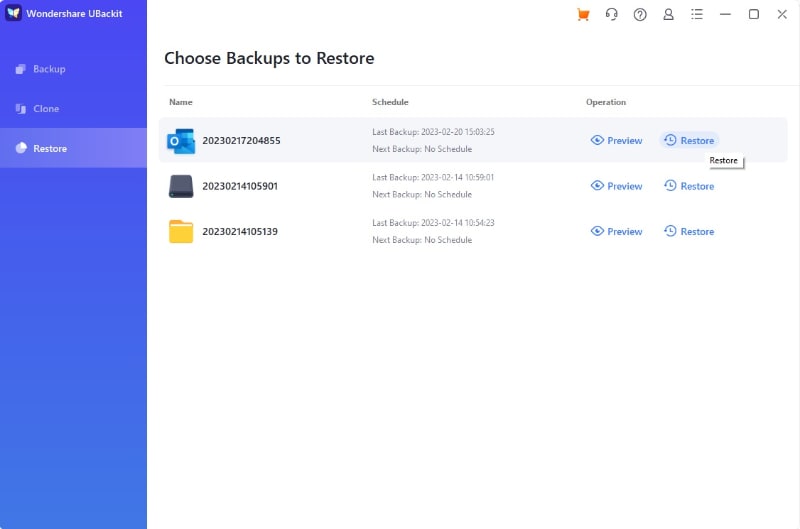
Como alternativa, você pode clicar no botão "Visualizar" para restaurar arquivos específicos do backup selecionado.
- Selecione os arquivos de vídeo específicos que você deseja restaurar. Escolha entre visualizá-los ou clique no botão "Restaurar".
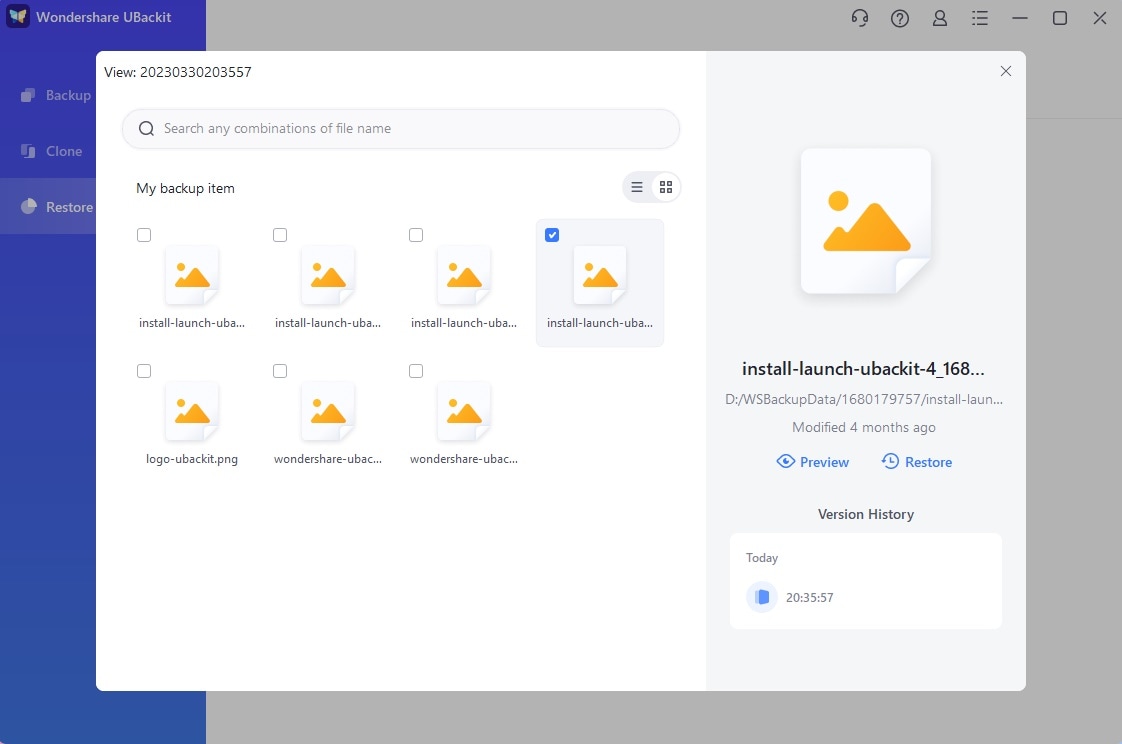
- Selecione o destino e toque em Ok.

- Inicie o processo de restauração e acompanhe seu progresso no aplicativo. Quando estiver concluído, você receberá uma notificação.
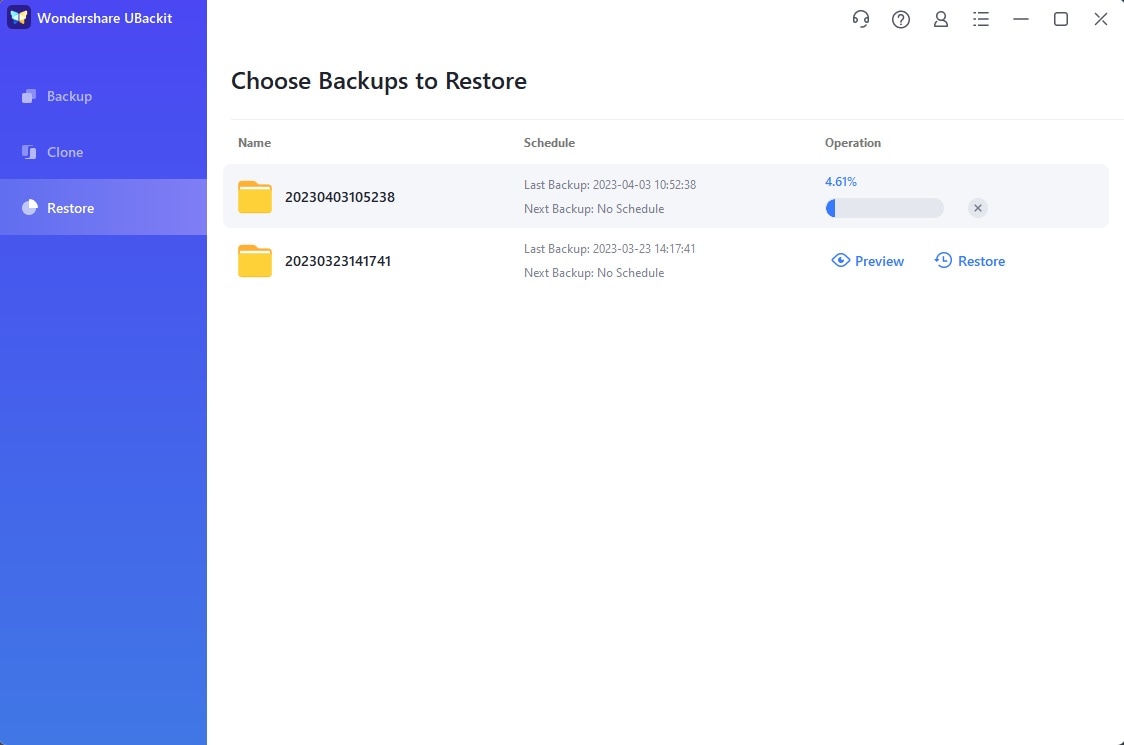
Observe que o Wondershare UBackit, ou qualquer outra ferramenta de backup e recuperação, é apenas uma opção se você já configurou backups. Se você nunca criou cópias dos seus arquivos de vídeo Canon, não será possível utilizar backups para a recuperação de vídeos da Canon.
Opção 4: Entre em contato com o serviço de recuperação de dados
Se tudo mais falhar, ou se você estiver lidando com cartões SD ou filmadoras Canon fisicamente danificados, talvez seja hora de levar seus dispositivos a especialistas em recuperação. Apesar de serem caros, com preços variando de US$ 500 a US$ 2.000 por dispositivo, os serviços profissionais de recuperação de dados podem restaurar dados em diversas situações. Provedores populares de serviços de recuperação de dados incluem WeRecoverData Service, SERT Data Recovery, e PITS Data Recovery Services.
Considerações Finais
Os arquivos de vídeo das câmeras Canon geralmente desaparecem ou ficam inacessíveis devido à exclusão acidental de arquivos, infecções por malware, corrupção, setores defeituosos do dispositivo de armazenamento e ejeções inadequadas do cartão SD.
Nesse contexto, o Wondershare Recoverit representa uma excelente opção. Seus algoritmos de recuperação avançados e suporte para centenas de cenários de perda de dados, tipos de arquivos e dispositivos de armazenamento tornam o processo de recuperação de vídeo da Canon muito simples.
Outras soluções incluem o CHKDSK do CMD, que pode corrigir pequenos erros do cartão SD; backups, mas apenas se você os criou antes da perda de dados de vídeo; e serviços profissionais de recuperação de dados, que podem ser caros.
FAQ
Como posso recuperar meus arquivos de vídeo?
Na maioria dos casos, a perda de dados de vídeo pode ser reparada utilizando ferramentas dedicadas de recuperação de dados, como o Wondershare Recoverit, a função CHKDSK do CMD e backups. Embora sejam caros, os serviços profissionais de recuperação de dados continuam sendo uma solução quando todas as outras opções falham.Como posso restaurar vídeos excluídos permanentemente da minha câmera?
Para restaurar vídeos excluídos permanentemente, a melhor opção é utilizar um aplicativo confiável de recuperação de dados como o Wondershare Recoverit. Veja como:1. Conecte sua câmera Canon ou cartão SD ao computador.
2. Abra o programa de recuperação e verifique a câmera ou o cartão SD..
3. Escolha os vídeos que pretende recuperar e clique no botão "Restaurar".É simples assim, e o recurso de visualização do aplicativo permite verificar se você está restaurando os arquivos corretos.
Você pode recuperar vídeos de uma câmera Canon?
Sem dúvidas! Você pode empregar uma ferramenta confiável de recuperação de dados como o Wondershare Recoverit para restaurar arquivos em mais de 500 situações de perda de dados. Alternativamente, você pode utilizar backups dos seus arquivos de vídeo Canon e a ferramenta CHKDSK do CMD para corrigir o cartão SD da sua câmera Canon.




